Tablico prilepimo iz dokumenta Microsoft Word v PowerPoint predstavitev
MS Word je večnamenski program, ki ima skoraj neomejene možnosti za delo z dokumenti v svojem arzenalu. Vendar, ko gre za oblikovanje teh dokumentov, njihova vizualna predstavitev, vgrajena funkcionalnost morda ne bo dovolj. Zato Microsoft Office vključuje toliko programov, od katerih je vsak usmerjen v različne naloge.
PowerPoint je predstavnik Microsoftove pisarniške družine, napredne programske rešitve, osredotočene na ustvarjanje in urejanje predstavitev. Če govorimo o slednji, bo včasih morda treba dodati tabelo predstavitvi, da bi vizualno prikazali enega ali druge podatke. Že smo pisali o tem, kako narediti tabelo v Wordu (povezava do materiala je predstavljena spodaj), v istem članku bomo opisali, kako vstaviti tabelo iz MS Word v PowerPoint predstavitev.
Lekcija: Kako narediti tabelo v Wordu
Pravzaprav je vstavitev tabele, ustvarjene v besedilnem urejevalniku Word, v program za ustvarjanje predstavitev PointPointa precej preprosta. Morda mnogi uporabniki že vedo o tem ali vsaj ugibajo. In še vedno, podrobno navodilo odveč natančno ne bo.
1. Kliknite na tabelo, da aktivirate način dela z njo.
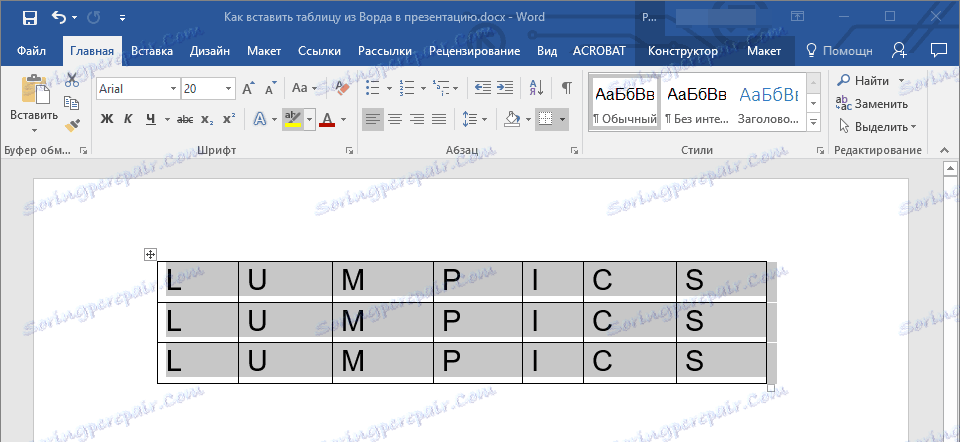
2. Na glavnem zavihku »Delo s tabelami«, ki se prikaže na nadzorni plošči , pojdite na kartico »Postavitev« in v skupino »Tabela« razširite meni gumba »Izberi« s klikom na spodnji gumb v obliki trikotnika.
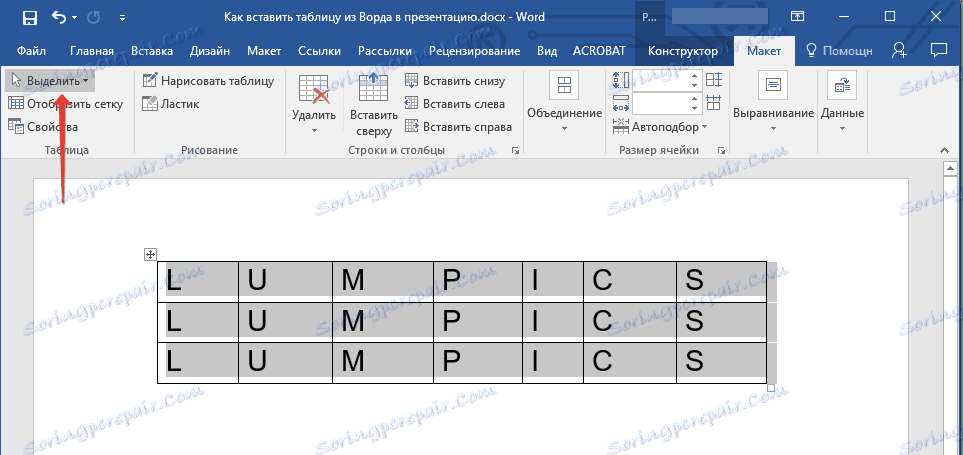
3. Izberite element »Izberite tabelo« .
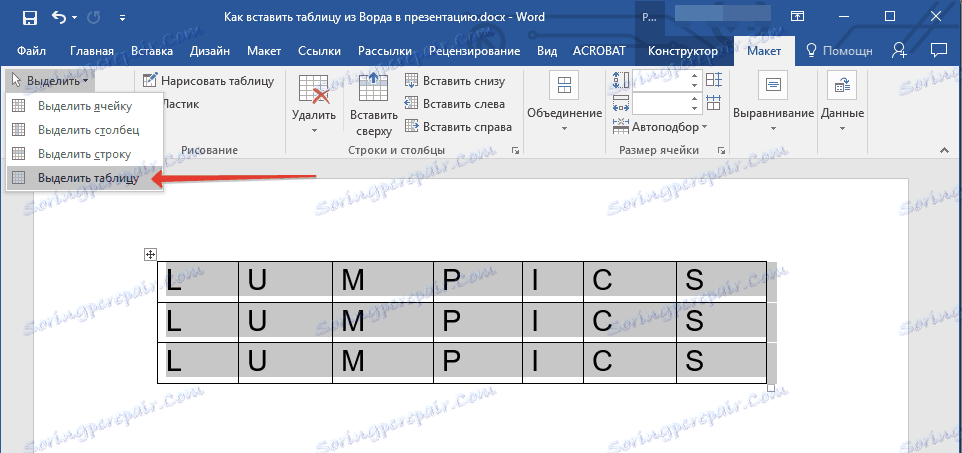
4. Vrnite se na kartico »Domov« v skupini »Odložišče«, kliknite gumb »Kopiraj« .
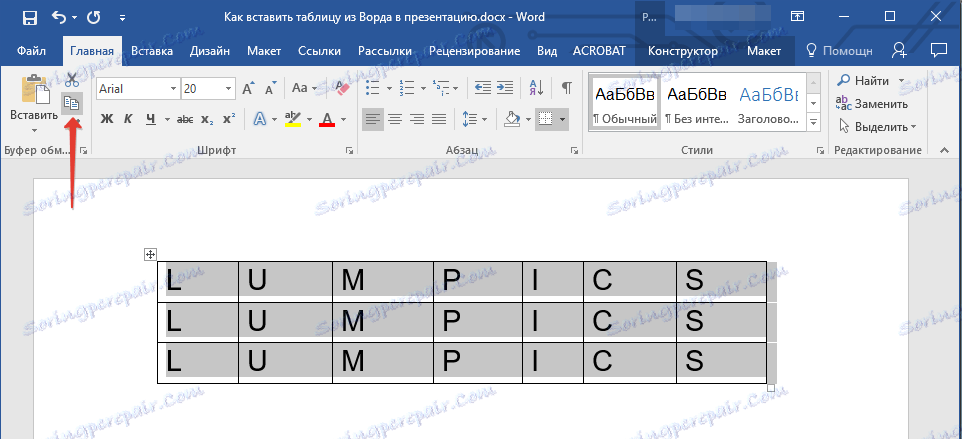
5. Pojdite na predstavitev PowerPoint in izberite diapozitiv, ki mu želite dodati tabelo.
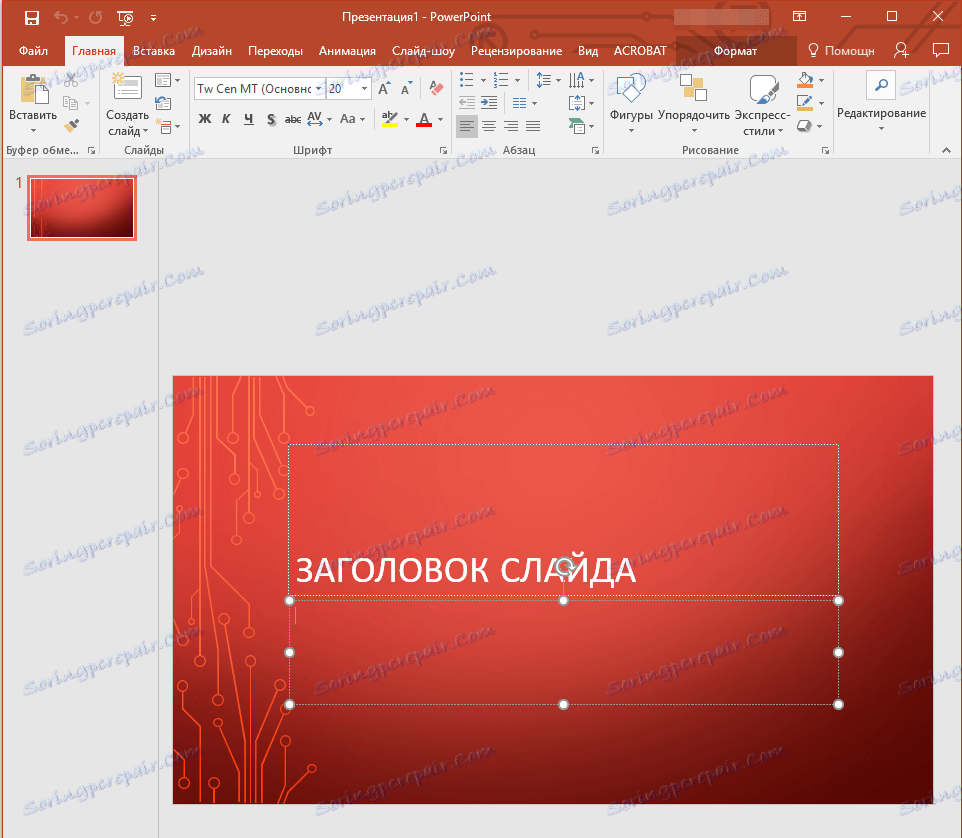
6. Kliknite gumb "Vstavi" na levi strani kartice "Domov" .
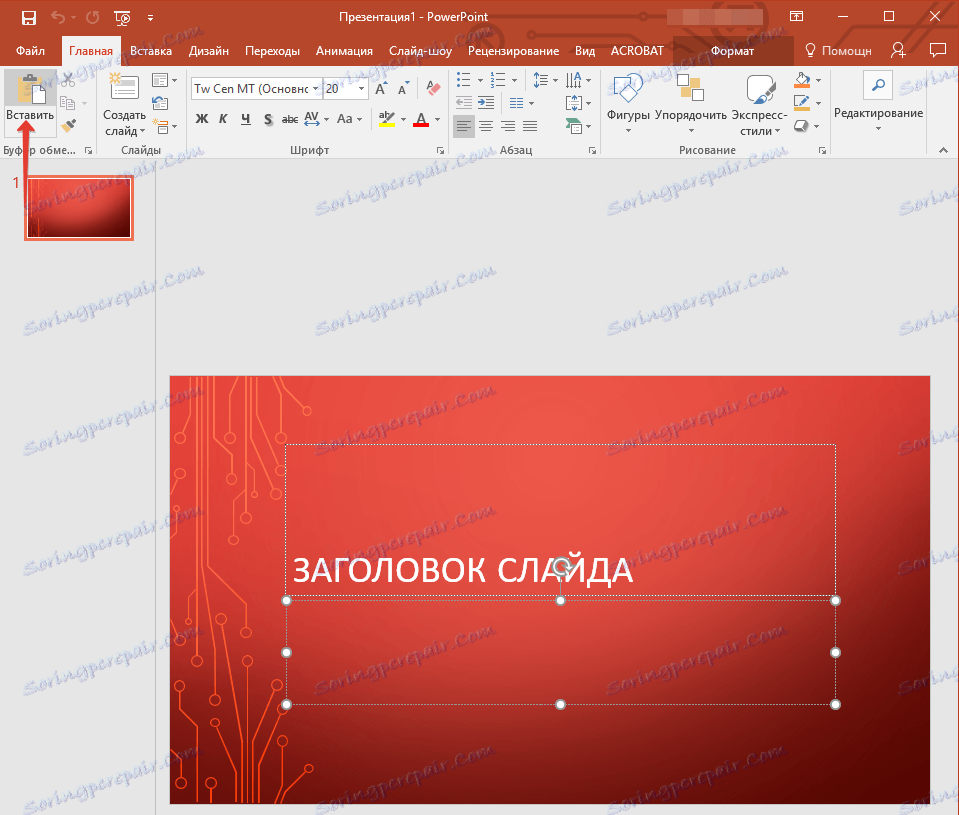
7. Tabela bo dodana predstavitvi.
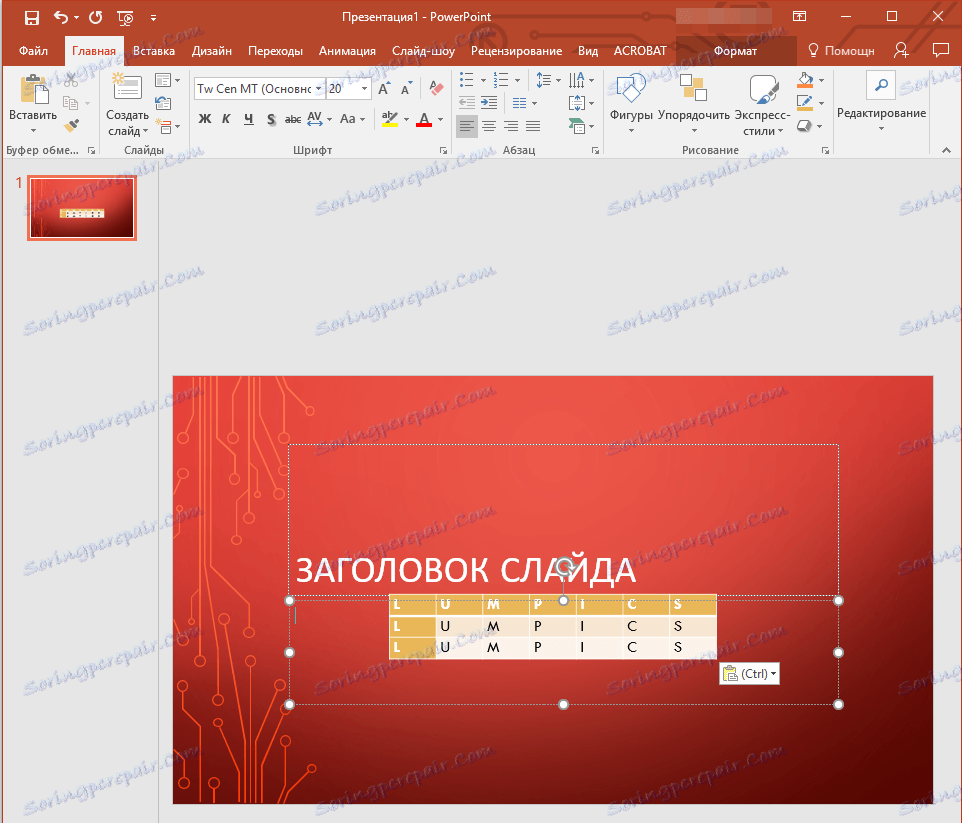
- Nasvet: če je potrebno, lahko preprosto spremenite velikost tabele, vstavljene v PointPoint. To poteka na popolnoma enak način kot v MS Wordu - dovolj je samo, da povlečete enega od krogov na zunanji meji.
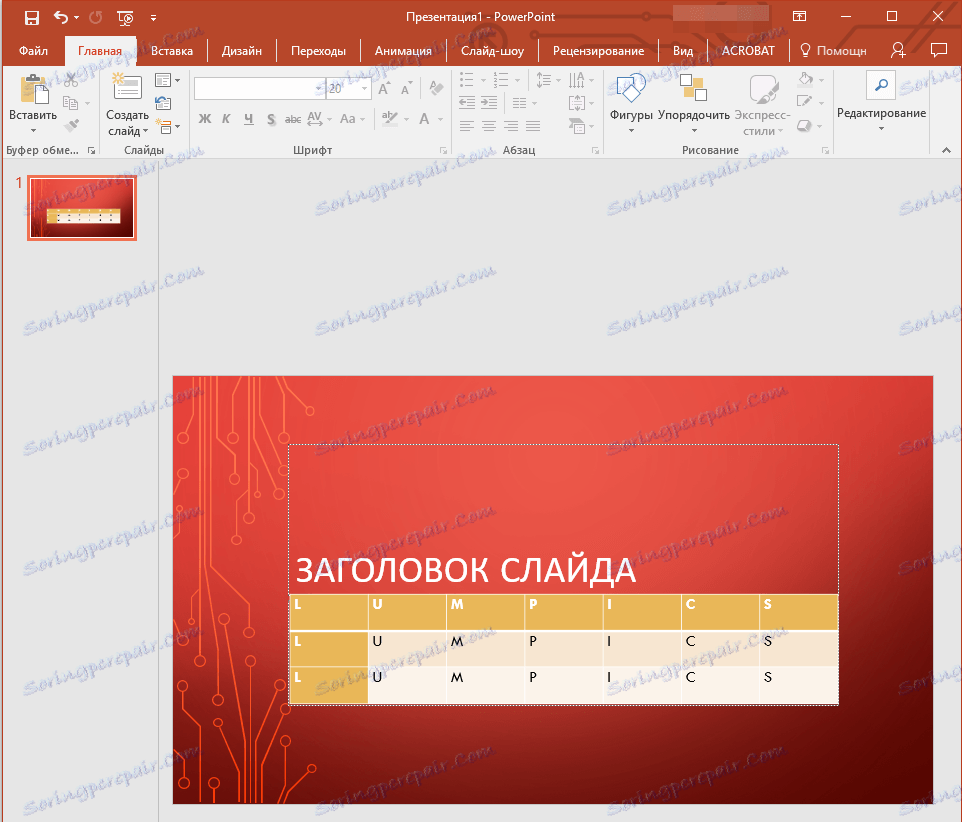
V zvezi s tem, v resnici, vse, iz tega članka ste se naučili, kako kopirati tabelo iz Worda v PowerPoint predstavitev. Želimo vam uspeh pri nadaljnjem razvoju programov Microsoft Office.